Các thao tác ẩn của Google Chrome trên iPhone có thể bạn chưa biết

- 10 phím tắt Siri shortcut cực kỳ công dụng và hữu ích cho người dùng iPhone
- 9 mẹo biến tấu bạn có thể dùng với iPhone Reminder (P1)
Google Chrome là công cụ tìm kiếm cực hữu ích đối với người dùng iPhone bên cạnh Safari. Trải qua quá trình sử dụng, nhà phát triển đã cải tiến để công cụ này trở nên dễ dàng sử dụng hơn cho người sử dụng. Vậy các thao tác ẩn của Google Chrome là gì? Cùng khám phá trong bài viết dưới đây nhé!
Thao tác kéo thả để sắp xếp các tab
Bạn đang mở quá nhiều tab và việc làm này khiến bạn cảm thấy phiền khi không thể mở nhanh các tab quan trọng. Đừng lo lắng, Google Chrom đã hỗ trợ bạn thao tác ấn giữ rồi kéo thả để sắp xếp các tab lên vị trí ưu tiên hoặc bất kỳ vị trí nào trên màn hình tùy theo nhu cầu sử dụng.
Lưu ý: Khi bạn thực hiện thao tác này, các tab Chrome sẽ chuyển sang màu xám.
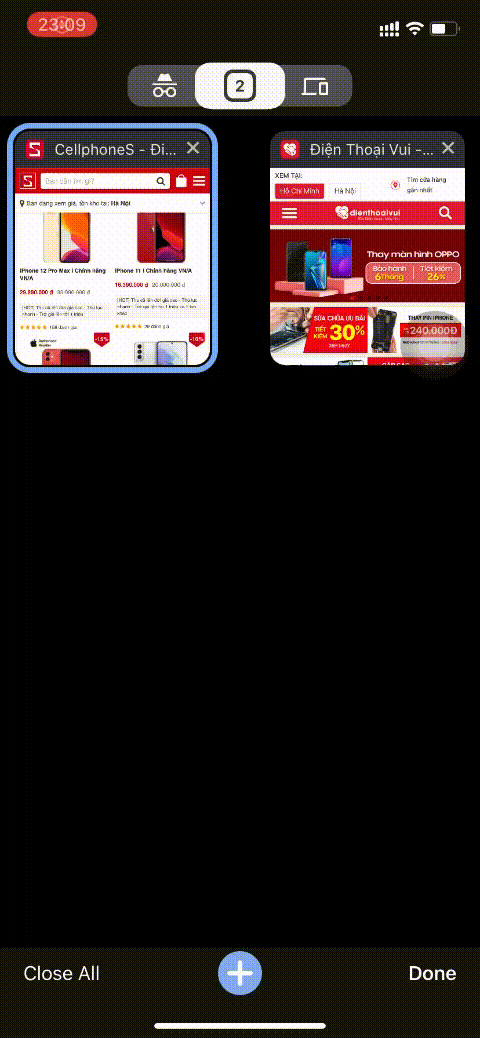
Ấn giữ nút tab mới
Nếu như trước đây việc ấn nút '+' ở chính giữa thanh ngang dưới cùng chỉ giúp bạn tạo tab mới thì giờ đây, việc ấn giữ nút này sẽ cung cấp cho bạn nhiều sự lựa chọn hơn thế:
- New Search: Vừa mở tab mới là lập tức có thể gõ tìm kiếm trên thanh search
- Incognito Search: Mở tab ẩn danh để tìm kiếm
- Voice Search: Tìm kiếm bằng giọng nói
- Scan QR Code: Quét mã QR Code để tìm kiếm
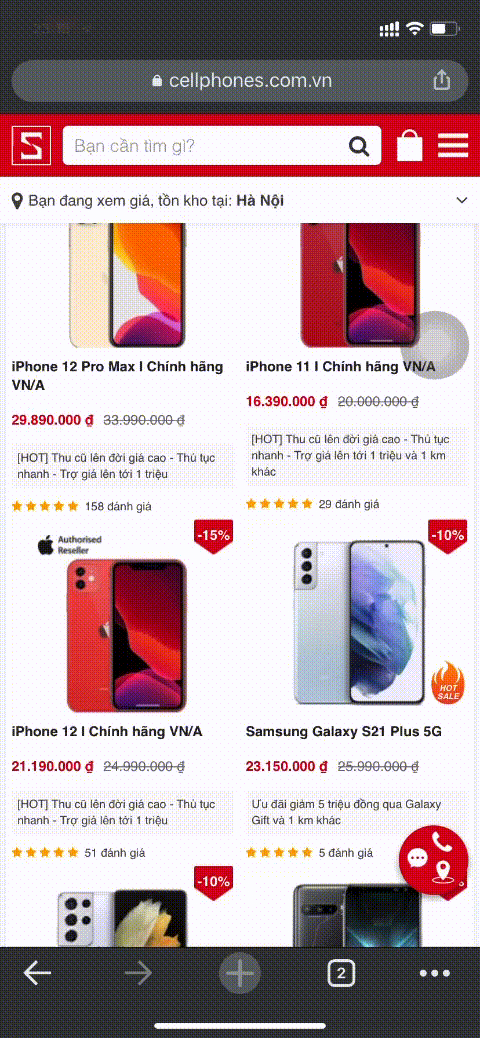
Ấn giữ để mở hoặc đóng tab ẩn danh
Cũng tương tự như nút tab mới, việc ấn giữ vào biểu tượng quản lý số lượng tab hiện có sẽ giúp bạn có thêm sự lựa chọn:
- New Tab: Mở thêm tab mới để tìm kiếm
- Incognito Search: Mở tab ẩn danh để tìm kiếm
- Close Tab: Đóng toàn bộ các tab hiện tại trên trình duyệt
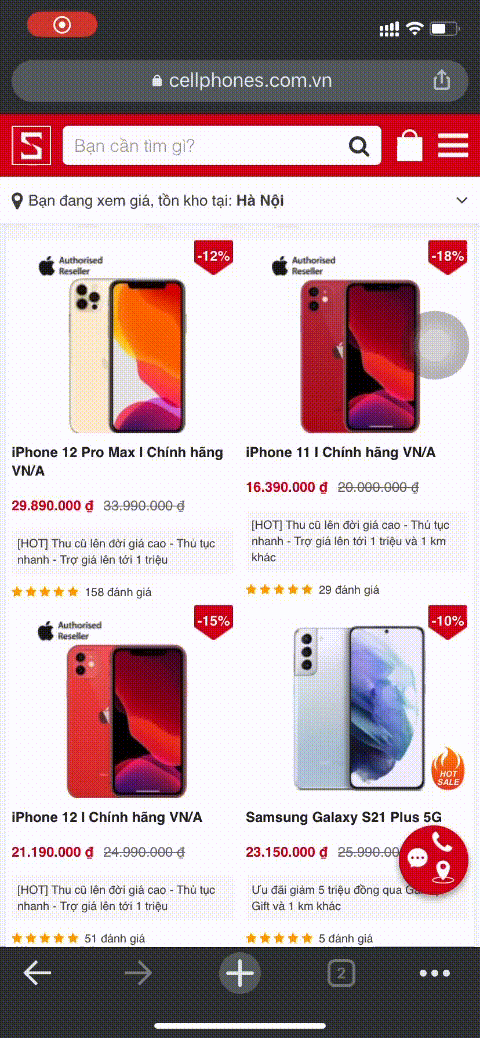
Gạt để quay lại trang hoặc đi sang trang mới
Với người dùng Safari thì đây là một tính năng vô cùng quen thuộc nhưng với các tín đồ Google Chrome thì lại khá mới mẻ. Để quay về trang cũ vừa tìm kiếm bạn chỉ cần thực hiện thao tác gạt từ màn hình bên trái đến giữa trang và thực hiện thao tác ngược lại để chuyển sang trang mới.

Quay trở lại đi tới một trang đã từng truy cập
Để thực hiện tác vụ này, bấm giữ vào mũi tên quay lại hoặc tiến lên trên thanh công cụ dưới cùng màn hình. Bạn sẽ thấy một danh sách các trang truy cập gần nhất trong lịch sử duyệt web. Kế đó hãy bấm vào một trang mà bạn muốn để trực tiếp tới trang đó.
 Trên đây là một số thao tác ẩn của Google Chrome có thể bạn chưa biết. Chúc các bạn thành công và có những trải nghiệm thú vị với công cụ tìm kiếm này. Đừng quên chia sẻ bài viết này đến bạn bè, người thân nhé!
Trên đây là một số thao tác ẩn của Google Chrome có thể bạn chưa biết. Chúc các bạn thành công và có những trải nghiệm thú vị với công cụ tìm kiếm này. Đừng quên chia sẻ bài viết này đến bạn bè, người thân nhé!







Bình luận (0)